
マイクラ(マインクラフト)realmsについての解説記事です。マイクラrealmsの値段や使い方に加え、解約の方法などを掲載しています。
| 関連記事 | ||
|---|---|---|
| サーバーの立て方 | レンタルサーバー | realms(レルムズ) |
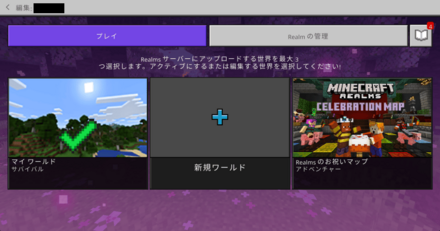
realmsではプライベートサーバーを開くことが可能です。プライベートサーバーはサーバー主のプレイヤーがマインクラフトをプレイしていなくても開かれているため、参加者側がタイミングを選び、いつでもワールドで遊ぶことができます。
realmsに加入すると、マーケットプレイスにて購入できる「スキン」「ワールド」などアドオンの一部を遊ぶことができるようになります。realmsでのアドオンはフレンド側は無料で遊ぶこともできるので、参加者として招待してマルチプレイも可能です。
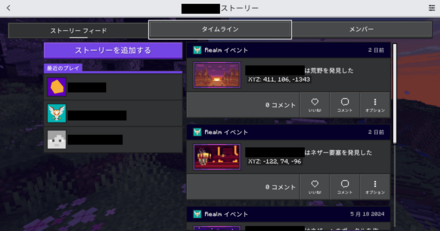
realms内でフレンドが新しい施設を作った際など、ストーリーのページに記録され確認をすることができます。ストーリーに記録を残すかどうかは任意で選択できるので、冒険の内容などを共有したい場合にはオンにして遊びましょう。
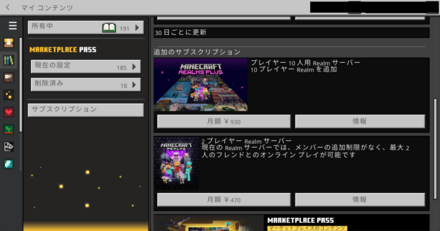
realmsは月額課金制となっており、2種の料金プランが存在しています。プレイする人数によって購入すべきプランが変わってくるので、今後サーバーに参加するであろう人数を確認して決めるようにしましょう。またrealmsのサブスクリプションに加入すると、以降はキャンセルしない限り毎月自動的に更新されるので注意しましょう。
| プラン名 | 料金 |
|---|---|
| realms plus 10人用realmsサーバー |
月額930円 |
| realms 2人用realmsサーバー |
月額470円 |
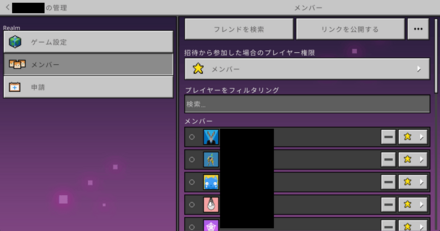
realmsではサーバーに招待することで、フレンド側は月額課金などなく無料でプレイすることができます。サーバーに入れる人数以上に招待はすることができますので、同時にプレイすることはないとしても招待だけでもしておくのもおすすめです。
ただしSwitch版とPS4・PS5版に関しては、オンラインサービスに加入しておく必要があります。また、Microsoftアカウントでのログインも必須です。
realmsには2人プレイ用のプランも存在していますが、特に加入をおすすめできるのは普段から大人数でマルチプレイを行なっているプレイヤーとなります。人数が増えるとプレイのタイミングもずれてくるため、いつでもサーバーが開かれているという強みを活かすことができるでしょう。
realmsの1つのワールドでの同時接続人数は11人までなので、それ以上の人数が同時に遊ぶ可能性があるなら注意してください。
realmsではPS5・Switch・PC・スマホなど、様々な端末でのプレイができます。友達が使っている端末がバラバラであったり、自身で複数の端末を使用したい場合にも、問題なく利用が可能です。
realmsはマインクラフトの公式が提供しているサーバーです。安心してプレイができ簡単にサーバーを開くことも可能なので、普段から公式のアイテムのみで遊んでいるプレイヤーにもおすすめしやすいサブスクリプションとなっています。
realmsに加入すると一部のリソースパックを無料で遊ぶことができます。普段とは違った特殊なワールドや、アスレチックなどで友達と遊びたいというプレイヤーにもおすすめです。スキンなども多数使用可能となるので、見た目をこだわりたいという場合にも有用でしょう。
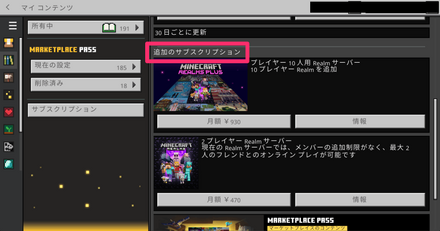
realmsではワールド自体はサーバー内に複数作成できるのですが、常に開いていられるワールドは1つ選択しておく必要があります。追加でrealmsに加入することで複数ワールドを開くこともできますが、その場合もちろん料金も追加で発生する点に注意しましょう。
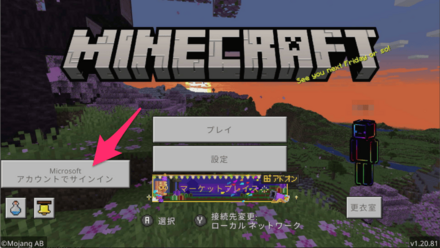
realmsに参加するためにはMicrosoftアカウントが必要となります。もしもrealmsには入れない、参加したいワールドの表示がされない、サーバー主が招待できないというような状態になった場合には、正しいMicrosoftアカウントにログインできているかどうか確認を行いましょう。
ログインに関しては、マインクラフトのトップ画面にて左側に表示されているボタンからできます。ボタンが表示されているならばログインができていない状態です。
realmsに新規でワールドを作成する際や、追加での作成にも使えます。
| ①トップ画面でプレイを選択 | 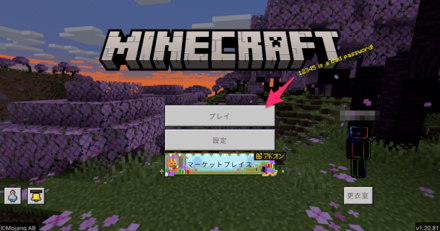 拡大 拡大
|
| ②新しく作るを選択 | 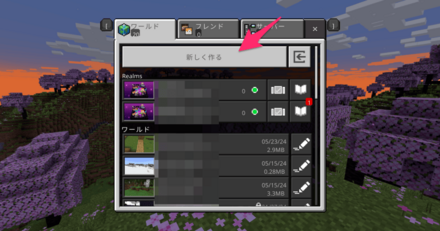 拡大 拡大
|
| ③realmsサーバーを選択 | 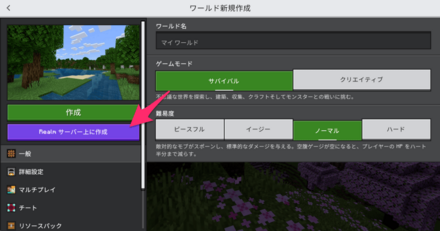 |
realmsに追加でワールドを作る際に使えます。また、開いておくワールドを選ぶ際も、このrealms情報画面にて選択してください。
| ①トップ画面でプレイを選択 | 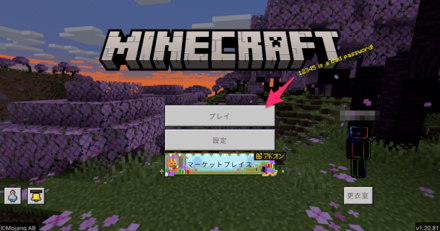 拡大 拡大
|
| ②realms情報を選択 | 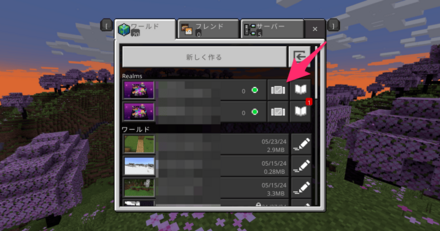 拡大 拡大
|
| ③新規ワールドを選択 | 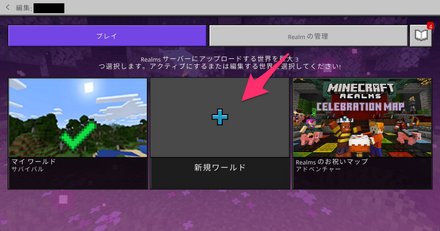 拡大 拡大
|
マインクラフトゲーム内のマーケットプレイスからマイクロソフト管理画面へ行き、サブスクリプションの解除が可能です。
| ①マーケットプレイスを選択 | 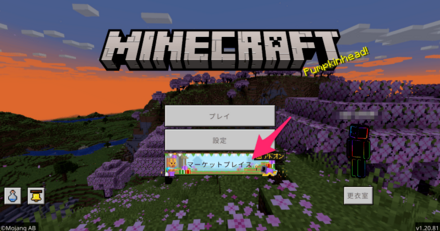 拡大 拡大
|
| ②マイコンテンツを選択 | 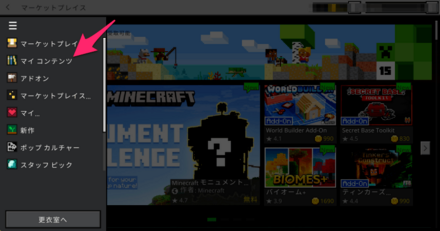 拡大 拡大
|
| ③サブスクリプションを選択 |  拡大 拡大
|
| ④対象のキャンセルを選択 | 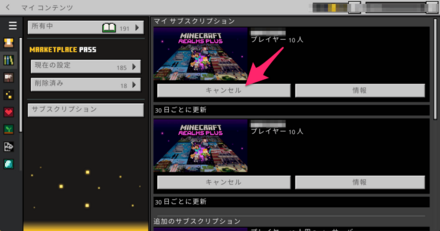 拡大 拡大
|
| ⑤ブラウザで対象の管理を選択 | 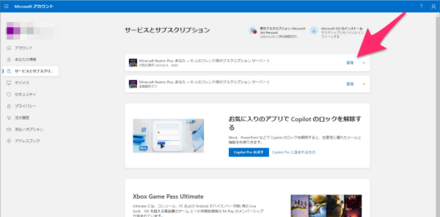 拡大 拡大
|
| ⑥定期請求を無効にするを選択 | 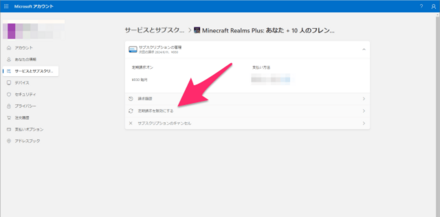 拡大 拡大
|
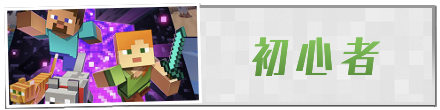 ▶︎初心者攻略TOPへ戻る ▶︎初心者攻略TOPへ戻る |
| 攻略チャート | 備考 |
|---|---|
 チャート① チャート① |
ゲーム開始〜洞窟探索準備 【キーアイテム】 ・木 ・ツルハシ ・ベッド |
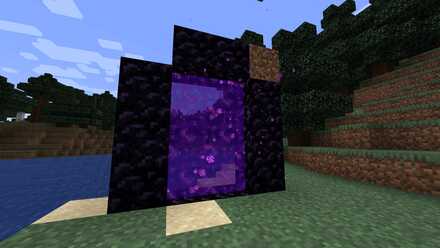 チャート② チャート② |
鉄の入手〜ネザーゲート作成 【キーアイテム】 ・鉄 ・ダイヤのツルハシ ・黒曜石 |
 チャート③ チャート③ |
ネザー〜エンダードラゴン 【キーアイテム】 ・ブレイズロッド ・エンダーアイ ・ベッド |
 チャート④ |
クリア後にやること 【キーアイテム】 ・エリトラ ・シュルカー ・ネザースター |
| BE版について詳しく解説 | |
| スキンの変更方法 | ゲーマータグの変え方 |
| スイッチ版について紹介!PC版との違いは? | |
| 2画面で遊ぶ方法 | セーブとバックアップ |
| 操作方法と設定の仕方 | インターネットの繋ぎ方 |
| マルチプレイのやり方 | オンライン有料化について |
| インターネットエラーの対処法 | スイッチとスイッチ2の比較 |
| Vita版 メリットとデメリット |
WiiU版 メリットとデメリット |
| PS4版 メリットとデメリット |
3DS版 メリットとデメリット |
| PC版 購入方法 |
アプリ版 ダウンロード方法 |
| Windows10とは? PC版(Java)との違いを解説 |
マイクラは無料で遊べる? |
 マイクラwikiのTOPに戻る マイクラwikiのTOPに戻る |
|
 最新情報 最新情報 |
 お役立ち お役立ち |
質問なのですが、自分がワールドの主で2人用のrealm買ったとすると、3人目4人目はいつでも入れなくともサーバー主である自分自身が入ればその間は入れますか? 2人はいつでも入れて残りの2人は自分がいないと入れない的な?わかるかたよろしくお願いします
ゲームエイトをご利用いただきありがとうございます。
記事をより良くしていくために、「realms(レルムズ)で出来ること・値段や解約の方法【統合版マインクラフトswitch】」に関する間違いの指摘やご意見、感想などを募集しています。
不具合のご報告の際には、どのような状況でどのような症状が起きたかを可能な限り詳細にご記入ください。
この内容で送信しますか?
| 間違いの指摘・意見を送る |
|---|
realms(レルムズ)で出来ること・値段や解約の方法【統合版マインクラフトswitch】
Mojang © 2009-2018
当サイトのコンテンツ内で使用しているゲーム画像の著作権その他の知的財産権は、当該ゲームの提供元に帰属しています。
当サイトはGame8編集部が独自に作成したコンテンツを提供しております。
当サイトが掲載しているデータ、画像等の無断使用・無断転載は固くお断りしております。
お気に入りがまだありません
気になる記事をお気に入りに追加してみましょう

投稿したコメントにクイックアクセス!
コメント管理機能が実装されました!
無料会員登録いただくとすぐにご利用いただけます。

鯖主枠1+プレイヤー2人なので無理ですね